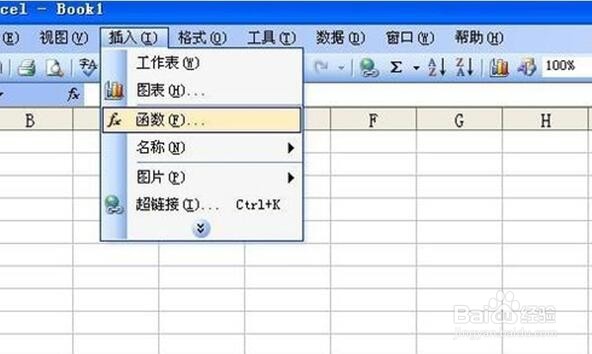1、打开excel软件,点击菜单栏,然后找到插入菜单,点击函数。
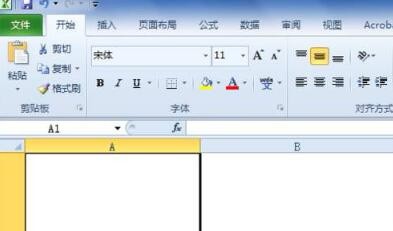
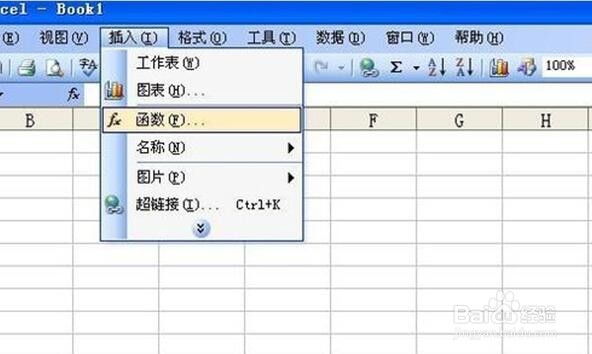
2、点击插入后在搜索函数框中输入rank,然后点击转到即可来到rank函数。
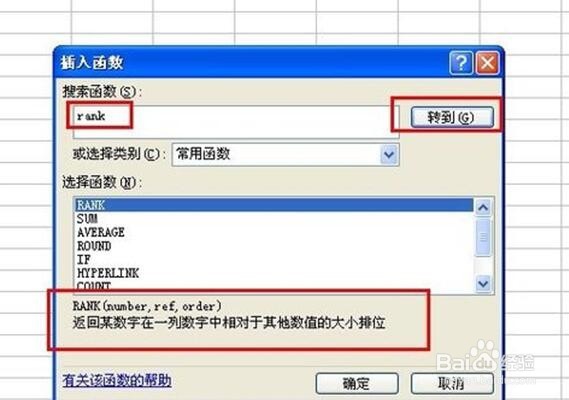
3、添加测试的数据,当然你也可以使用现成的数据,但是为了便于理解,本次 的教程还是使用一张新的工作表以及一些简单的数据,在A列书写了9行一列数据,然后在A10中我们使用rank函数。
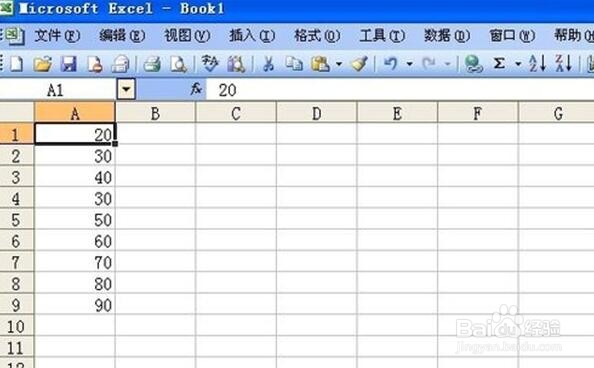
4、先填写第一个参数,以A3为例,然后是个逗号,接着需要填写比较范围,我们填写A1:A9,接着逗号,最后选择是按升序排列,或者是降序排列,就填写0了,按降序排列,然后点击回车即可出现查询的数据在范围内的排名。
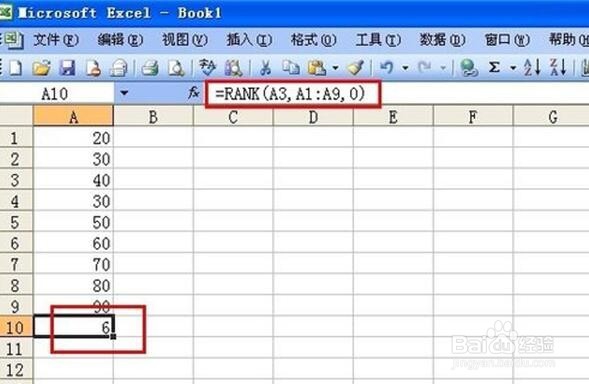
5、,对于区域范围内的数据同样使用,可以再增加9行2列的数据,然后在D1中执行rank函数,填写方法同上,选择完毕后点击回车即可。
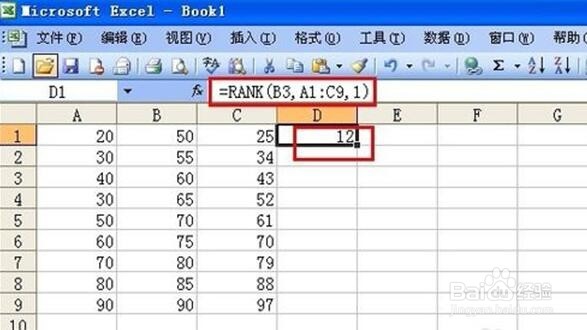
6、以上就是excel中rank函数的使用方法的全部内容,想要更加熟练的掌握这个函数还需要我们在实际中经常运用这个函数才可以。